
Разширението на MKV е опаковка контейнер видео файл и е резултат от проекта Matroska. Този формат се използва широко при разпределянето на ролки в Интернет. Поради тази причина, трансформацията на MKV е не по-малко популярен MP4 се смята за много важно.
Методи MKV конвертиране в МР4
Нека разгледаме по-подробно специалните програми и реда за извършване на трансформацията във всяка от тях стъпка по стъпка.

Метод 2: Freemake Video Converter
FreeMake Video Converter е един от най-популярните безплатни програми, предназначени за преобразуване на мултимедийни файлове.
- Run Fremake Video Converter и натиснете бутона "Добави видео" в менюто "Файл", за да добавите валяк.
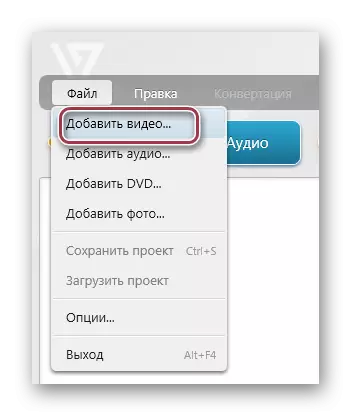
Това действие също така е възможно да се направи от панела, като кликнете върху "Видео".
- Впоследствие, на прозореца на браузъра ще се появи, когато трябва да се подчертае видео файла и кликнете върху "отворен".
- Ролката се добавя към приложението. След това ние търсим изходящия формат, за което кликнете върху "в MP4".

А подобни действия е възможно да се извърши, като изберете "в MP4" на "преобразуване" падащото меню.
- Впоследствие ще се появи прозореца за характеристики на преобразуване, в което можете да зададете профил на видеото и да зададете мястото на съхранение. За да направите това, щракнете върху Алтернативно върху "Профил" и полетата "Save Б".
- А появява раздел, в който елементът "TV качеството" е избран от списъка. Ако е необходимо, можете да изберете друг от наличните, което зависи от типа на устройството, в който вие ще се играе на ролката в следващите.
- Когато кликнете върху бутона под формата на една точка в полето "Save Б", браузър папка ще се появи, в която ние се движат към необходимо поставянето, ние посочва името и натиснете "Запис".
- За да започнете преобразуването, натиснете "преобразуване".
- На следващо място, се появява прозореца "Покръстване на MP4", в който можете да наблюдавате напредъка демонстрирана в проценти. Освен това, възможно е да се отмени процедурата или набор пауза, в допълнение можете да планирате PC изключване след приключването му.
- След приключване на превръщането на заглавната част на обвивката, се показва статуса "Преобразуването е завършено". За да отворите указателя с преобразувания файл, кликнете върху "Показване в папката", след което тя се затваря, като кликнете върху "близо".
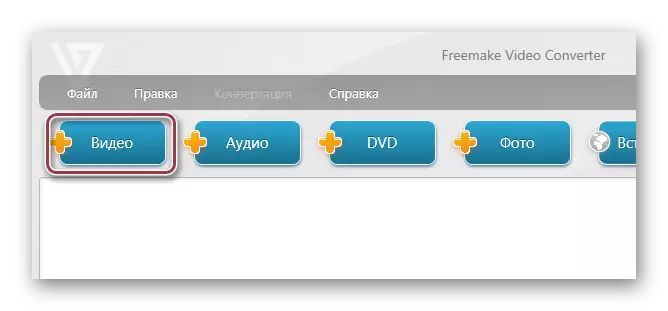


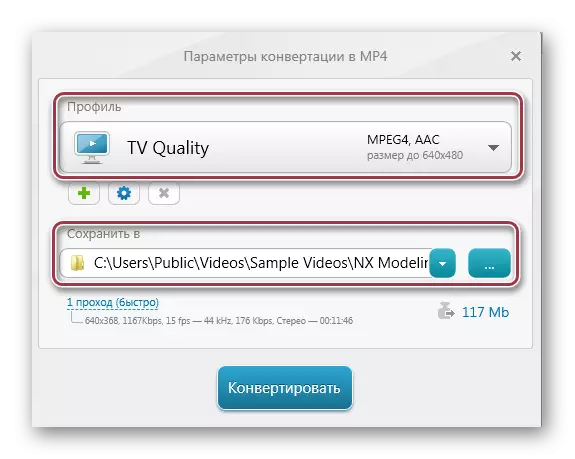


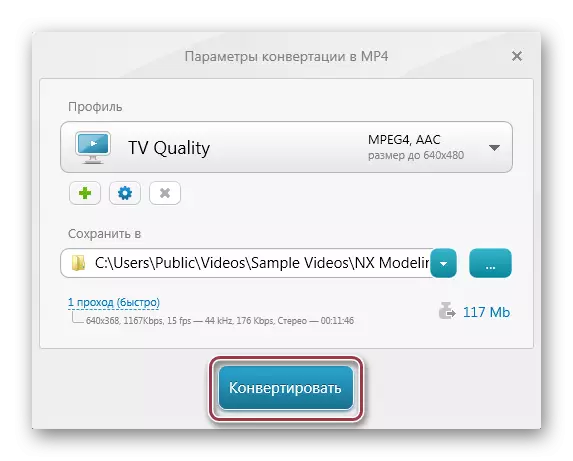

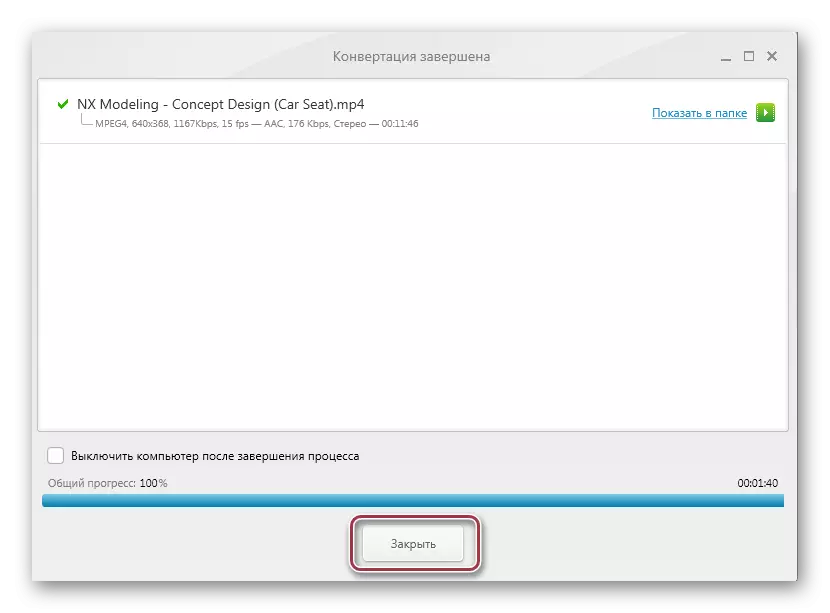
Метод 3: Movavi видео конвертор
В разликата от Format Factory и Freemake Video Converter, Movavi Video Converter се отнася за търговски абонамент. В същото време, можете да използвате безплатната версия през седмицата, за да се приложат на преобразуването.
- Стартирайте конвертор и да добавите видео файла, като щракнете върху "Добавяне на видео", за да "Файл".
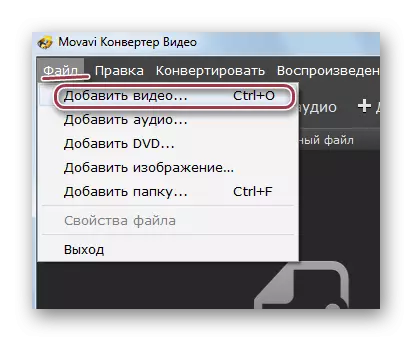
Можете също да използвате бутона "Добавяне на видео" на нито го прехвърлите директно от папката в "изтегляте файлове тук".
- В резултат на това, браузърът ще бъде отворена, в който ние намираме папката с желания обект, ние го имайте предвид и натиснете "Open".
- се извършва процедурата за добавяне на валяк за проекта. В зоната на "Preview Резултат", имате възможност да видите как ще изглежда след преобразуване. За да изберете изходен формат, като кликнете върху полето "Convert Б".
- Инсталирайте "MP4".
- Ние се върнете към предишната стъпка и да зададете параметрите с кликване върху "Настройки". Прозорецът "MP4 параметри" е пуснат, в която се уточнява "H.264" кодек. Също така на разположение, за да изберете MPEG. Размер на рамката е оставен "като оригинала", както и в други области - препоръчително ценности.
- След това изберете крайната директорията, в която резултатът ще бъде спасен. За това, щракнете върху "Преглед".
- Диригент отвори, в който можете да изберете желаната папка.
- Преобразуването се стартира чрез натискане на бутона "Старт".

- текущия напредък на процеса се появява в долната част. Ако е необходимо, може да бъде отменено или да направите пауза.

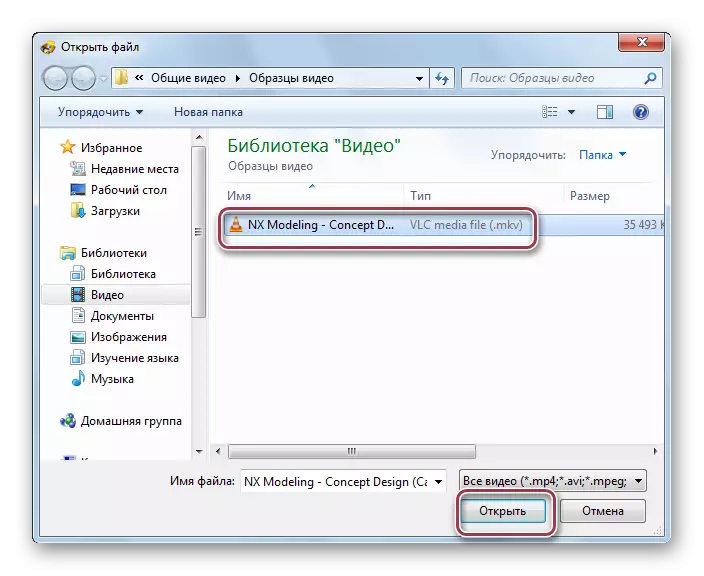
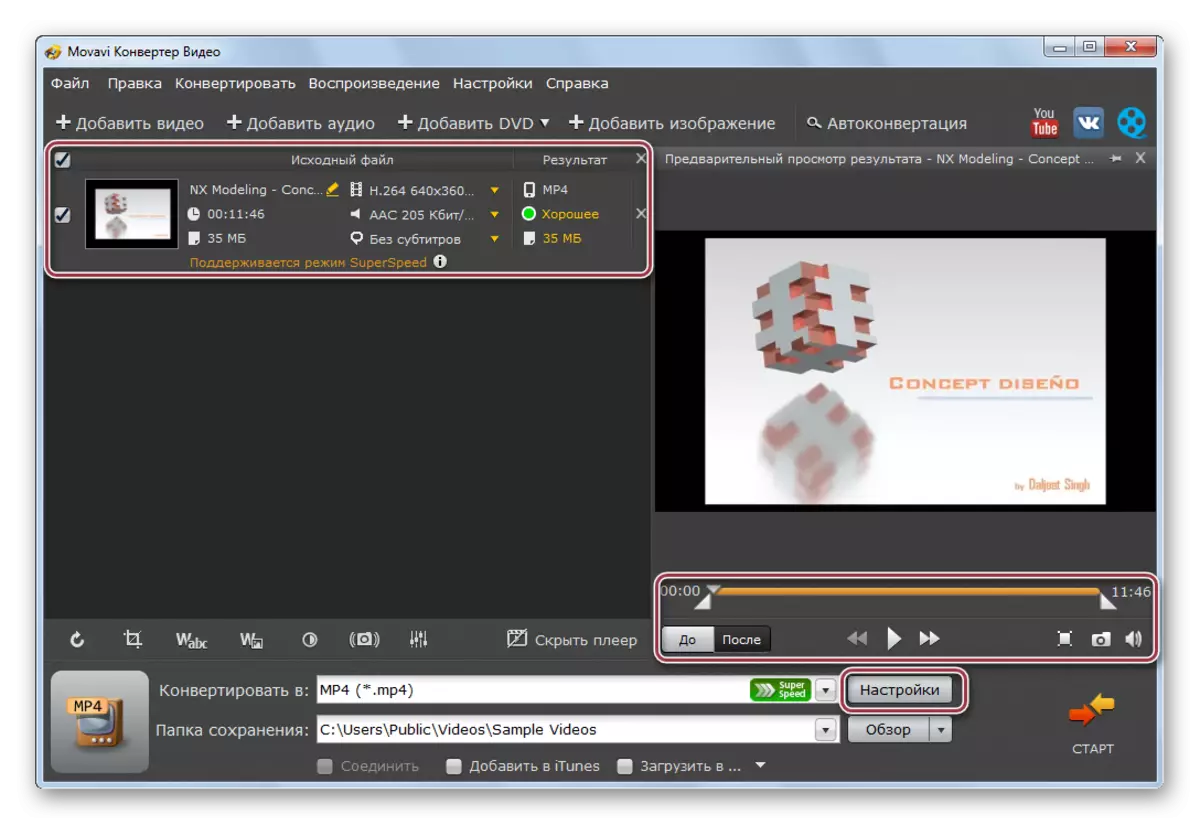

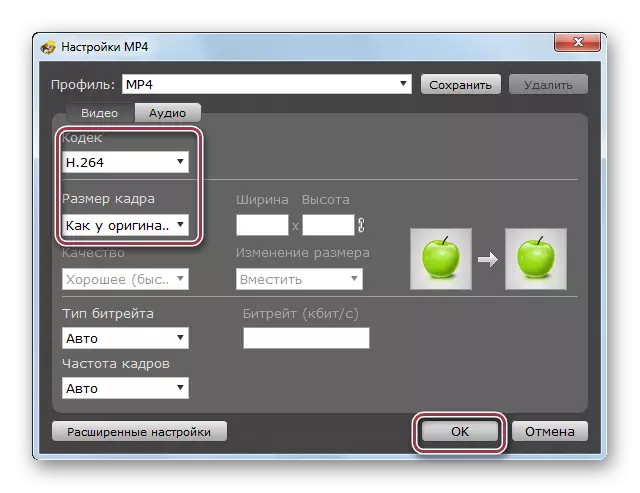



Това може да се види с невъоръжено око, че превръщането на Movavi Video Converter е направен един порядък по-бързо, отколкото в Format Factory или FreeMake Video Converter.
Метод 4: Xilisoft видео конвертор
Друг представител на този клас е Xilisoft Video Converter. За разлика от тези, обсъдени по-горе, не е руски език.
- Стартирайте приложението и за отваряне на видеото MKV. Щракнете върху областта под формата на правоъгълник с надпис "Добавяне на видео". Можете също така просто да кликнете с десния бутон на мишката върху празно място и в списъка, който се отваря списък с избора си върху "Добавяне на видео".
- започва черупки, в които можете да се движат до директорията с обекта, след което го изберете и щракнете върху "Open".
- Внесените видео файл в програмата. След това изберете изходен формат, като кликнете върху полето за HD-iPhone.
- В "трансформирате" видео настройките може да се появи. Тук можете да кликнете върху надписа "Общи Видеоклипове" и след това "H264 / mR4 видео-Същото като източник", което означава, като оригинала. Полето "Save To" има за цел да определи изходната папка, ние кликнете върху "Browse".
- В прозореца, който се показва, изберете директорията, за да запазите и да го потвърди, като кликнете върху "папка".
- След всички необходими параметри са зададени, стартирайте процеса, като кликнете върху "Convert".
- Текущ напредък се показва в проценти. Можете да спрете процеса, като кликнете върху "Стоп".
- След завършване на преобразуването, можете да стартирате играта на валяк директно от прозореца на програмата, като щракнете върху отметката до името.
- Източник и преобразуваните ролки могат да се видят в Windows Explorer.




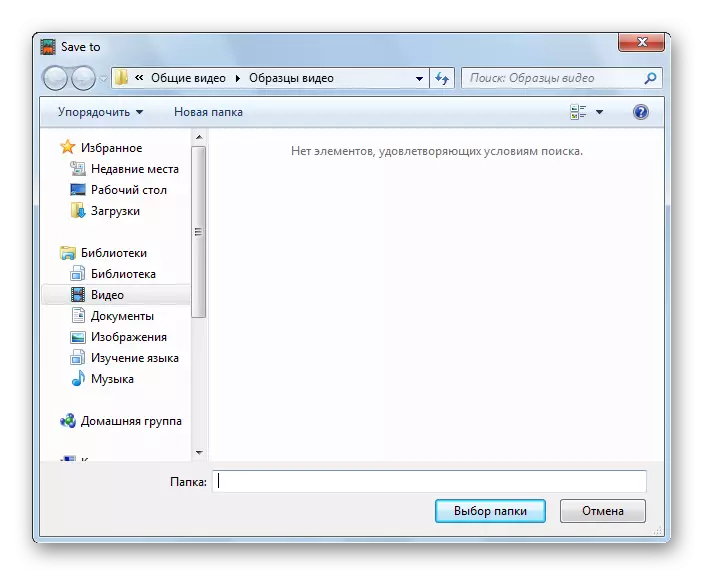


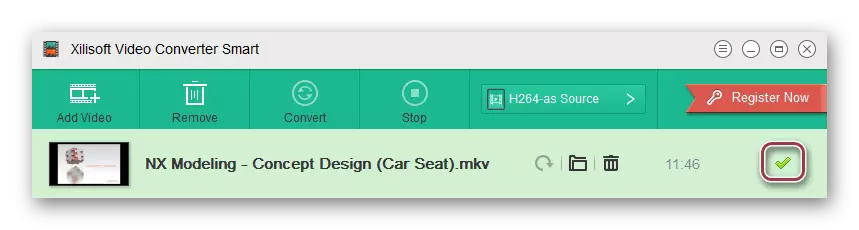
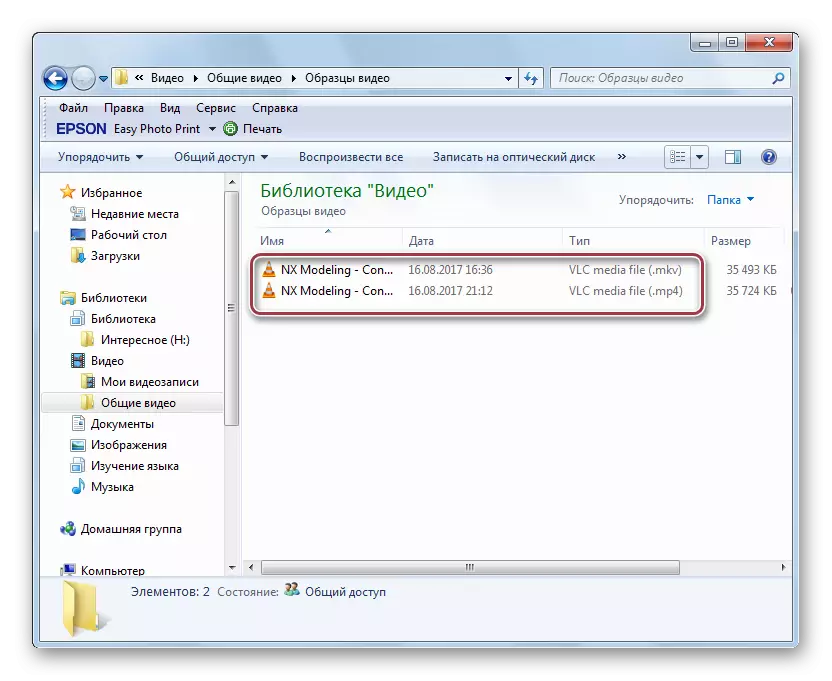
Всички заявления изброени по-горе са добре решени задачата. Формат Фабрика и FreeMake Video Converter е безплатна, което е несъмненото им предимство. От платени програми, можете да изберете Movavi Video Converter, показвайки висока скорост трансформация. В видео конвертора XILISOFT се прилага най-простата процедура за конвертиране, която е интуитивна, въпреки липсата на руски език.
